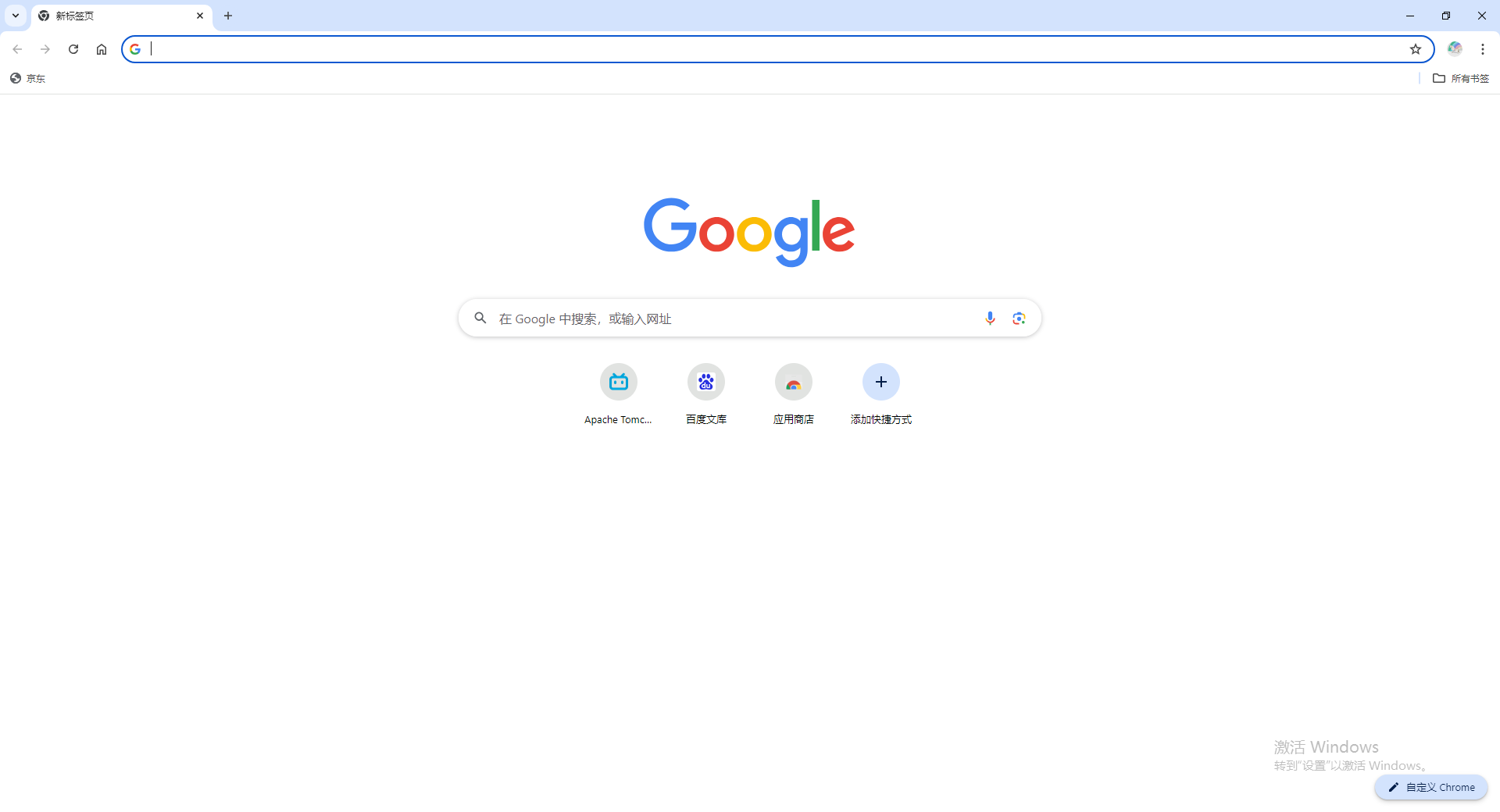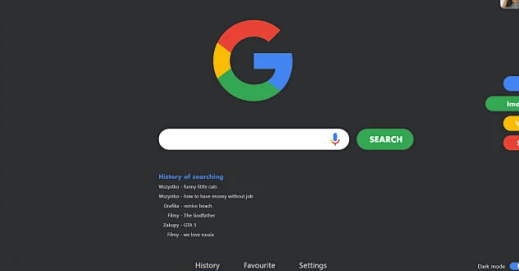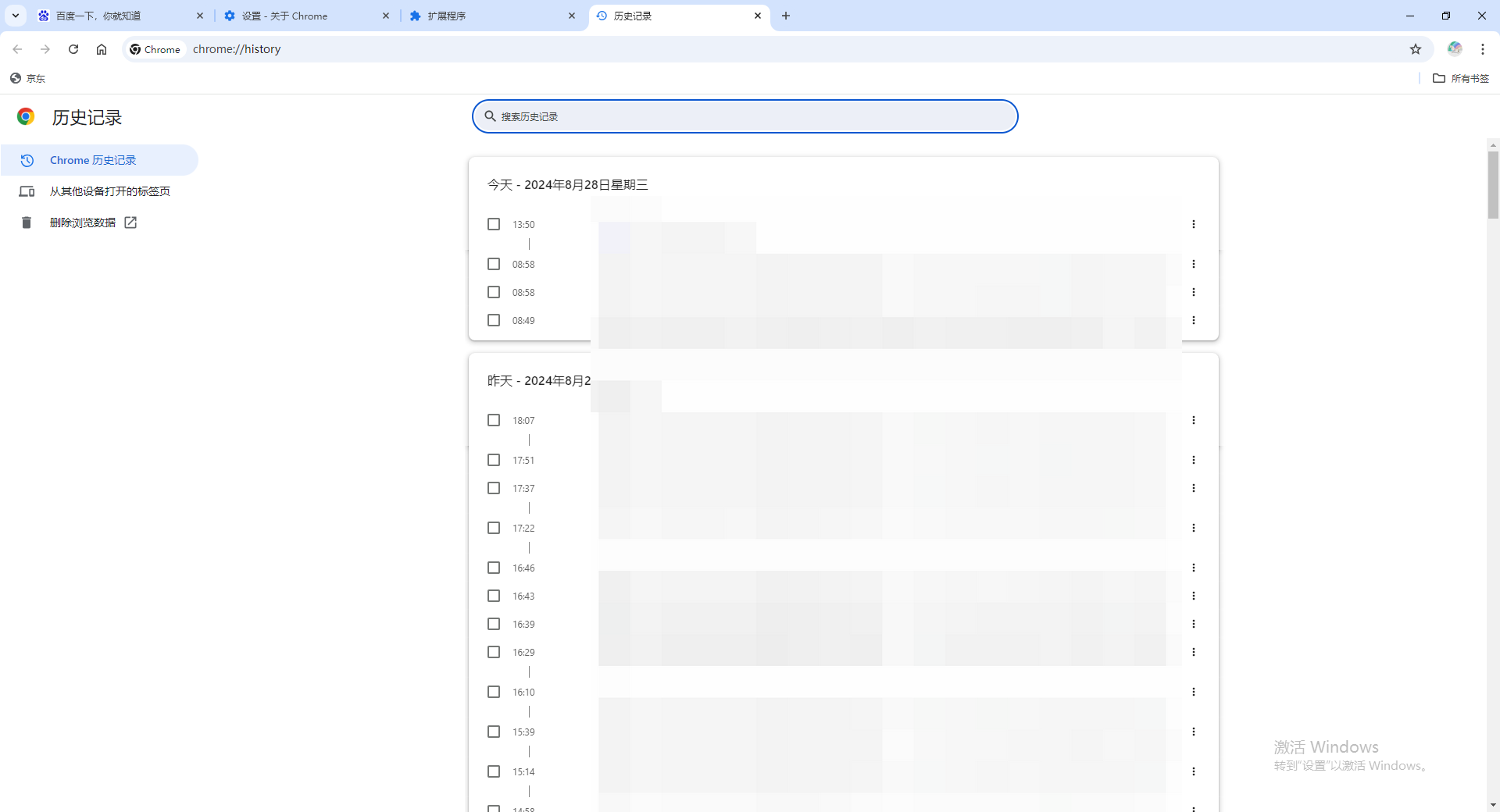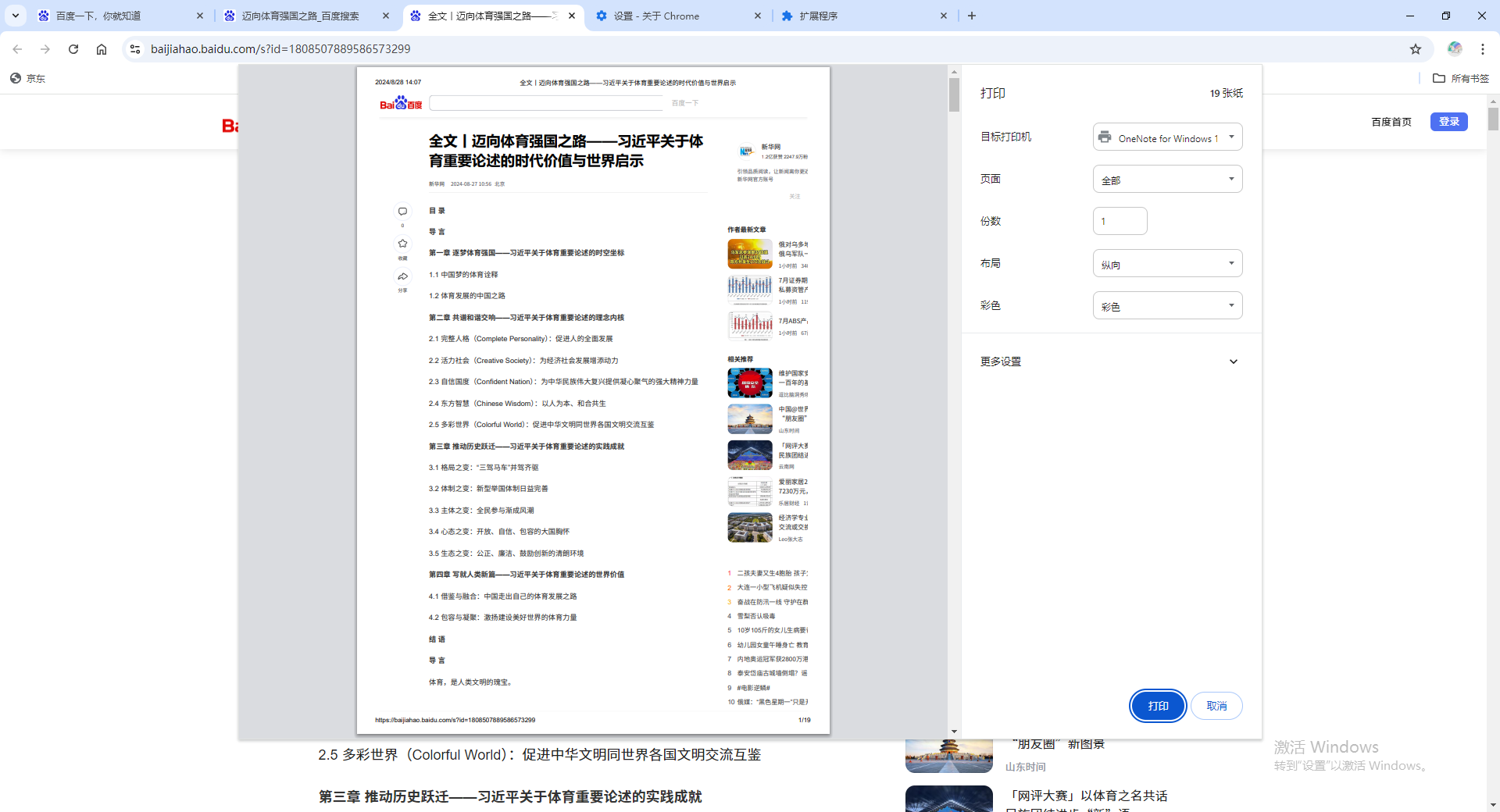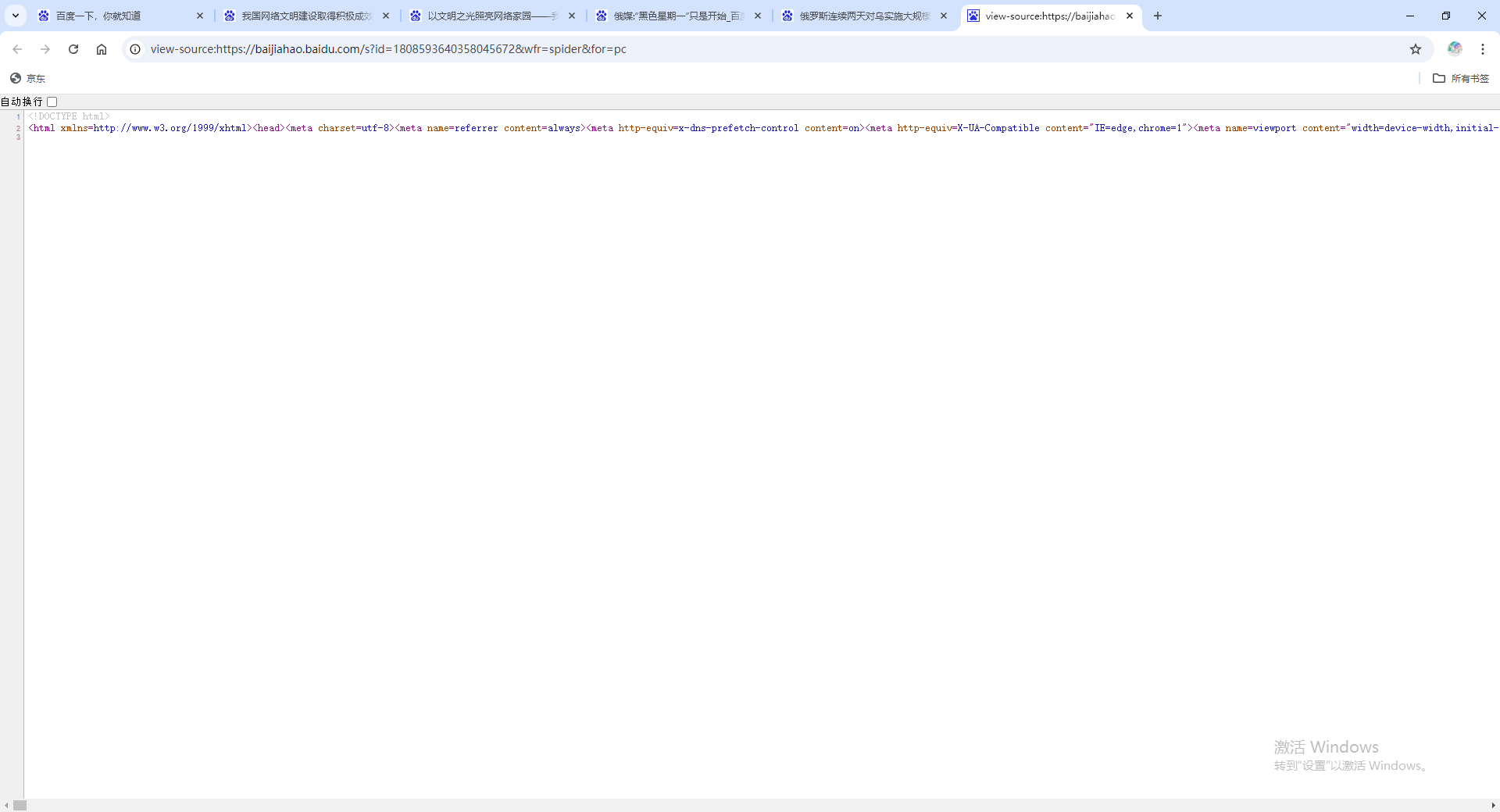Heim >Computer-Tutorials >Browser >Was sind die Tastenkombinationen für Google Chrome?
Was sind die Tastenkombinationen für Google Chrome?
- WBOYWBOYWBOYWBOYWBOYWBOYWBOYWBOYWBOYWBOYWBOYWBOYWBOriginal
- 2024-09-02 14:51:37936Durchsuche
Was sind die Tastenkombinationen für Google Chrome? Google Chrome ist aufgrund seiner umfangreichen und leistungsstarken Funktionen zu einem wichtigen Werkzeug für unser Bürolernen geworden. Verschiedene Tastenkombinationen haben unterschiedliche Verwendungszwecke und Wirkungen, aber diese Funktionen decken im Wesentlichen die unterschiedlichen betrieblichen Bedürfnisse der Benutzer ab. Durch die richtige Verwendung dieser Tastenkombinationen kann die Arbeitseffizienz des Benutzers effektiv verbessert und Google Chrome flexibler genutzt werden. Wenn Sie sich für die Tastenkombinationen für Google Chrome interessieren, werfen Sie bitte einen Blick auf diese umfassende Liste der Tastenkombinationen.
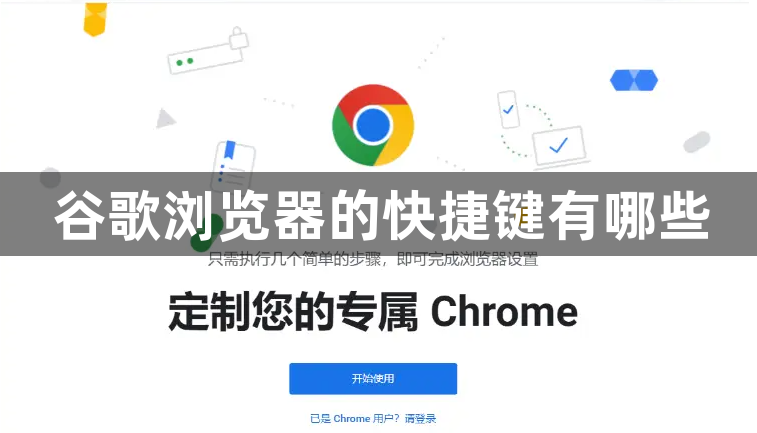
Frage: Wie verwaltet man Fenster und Tabs in PHP effizient? Kurzbeschreibung: PHP bietet verschiedene Technologien zum Erstellen und Verwalten von Fenstern und Registerkarten, sodass Entwickler interaktive und dynamische Weboberflächen erstellen können. Geführte Lektüre: In diesem Artikel wird die Fenster- und Tab-Verwaltung in PHP ausführlich vorgestellt, einschließlich Erstellung, Aktualisierung, Schließen und Ereignisbehandlung. Mit einem tiefen Verständnis dieser Technologien können Entwickler komplexe Webanwendungen erstellen, die Benutzern intuitive und reaktionsfähige Schnittstellen bieten. Der PHP-Editor Xiaoxin teilt hier seine Erfahrungen, um Ihnen dabei zu helfen, die Best Practices der Fenster- und Tab-Verwaltung zu erlernen.
- Strg+N: Neues Fenster öffnen
- Strg+T: Neue Registerkarte öffnen
- Strg+Umschalt+N: Neues Fenster im Inkognito-Modus öffnen
- Strg+O, dann Datei auswählen: Öffnen Sie die Datei auf Ihrem Computer in Google Chrome
- Strg+Umschalt+T: Öffnen Sie den zuletzt geschlossenen Tab erneut (Google Chrome kann sich 10 kürzlich geschlossene Tabs merken). )
- Strg+W oder Strg+F4: Aktuelle Registerkarte oder Popup-Fenster schließen
- Alt+←/Alt+→: Verlauf vorherige Seite/Verlauf nächste Seite
2. Navigation und Suche: Strg+L, Alt+d oder F6: Zur Adressleiste springen Strg+E oder Strg+K: Von einer beliebigen Stelle auf der Seite aus suchen. Suchbegriff eingeben und Alt+Enter drücken: Einen neuen Tab öffnen und führen Sie eine Google-Suche durch
3. Lesezeichen und Verlauf: Strg+Umschalt+O: Öffnen Sie den Lesezeichen-Manager. Strg+D: Ändern Sie die aktuelle Seite. Speichern Sie die Webseite als Lesezeichen. Strg+H: Öffnen Sie die Seite „Verlauf“ in einem neuen Tab
4. Durchsuchen und lesen: Strg+P: Aktuelle Seite drucken Strg+S: Aktuelle Seite speichern Umschalt+F5 oder Strg+Umschalt+R: Neu laden aktuelle Seite unabhängig vom Cache Esc: Laden der Seite stoppen
Praktische Funktionen:
- Andere Praktische Funktionen:
- Umschalt+Esc: Chrome-Task-Manager öffnen
- Strg+Umschalt+B: Lesezeichenleiste ein- oder ausblenden
- Strg+j: Öffnet die Seite „Inhalt herunterladen“. in einem neuen Tab
- Strg+u: HTML-Quellcode der aktuellen Webseite anzeigen
- Strg+Umschalt+g: Zum Suchwort in der Suchleiste springen Vorheriger Inhalt, der mit dem Wort übereinstimmt

Das obige ist der detaillierte Inhalt vonWas sind die Tastenkombinationen für Google Chrome?. Für weitere Informationen folgen Sie bitte anderen verwandten Artikeln auf der PHP chinesischen Website!
In Verbindung stehende Artikel
Mehr sehen- So optimieren Sie Google Chrome, um Speicherplatz zu sparen
- So verwenden Sie die Website-Sicherheitsüberprüfungsfunktion von Google Chrome
- Eine einfache Möglichkeit, Webseitentöne in Google Chrome zu deaktivieren
- Tipps und Methoden zur Optimierung der Download-Geschwindigkeit von Google Chrome
- So lösen Sie das Problem, dass die Home-Schaltfläche von Google Chrome nicht gefunden wird